فيسبوك ليس مجرد شبكة اجتماعية. فهو يساعدك على البقاء على اتصال مع أصدقائك، ومتابعة آخر الأخبار، تعزيز عملك ، وغير ذلك الكثير. ولكن بغض النظر عن مدى شعبيته، أحيانًا لا يعمل فيسبوك، وهذا ليس خطأك دائمًا.
في هذه المقالة سنساعدك على معرفة سبب عدم عمل الفيسبوك. سنوجهك عبر مجموعة من خطوات استكشاف الأخطاء وإصلاحها سهلة المتابعة وسنزودك بالحلول المناسبة.
1. تحقق من اتصالك بالإنترنت
قد يؤدي الاتصال السيئ بالإنترنت أو إشارة Wi-Fi إلى منعك من الوصول إلى فيسبوك. تحقق مما إذا كان جهازك متصلاً بالإنترنت بشكل صحيح. قد يبدو هذا أمرًا بديهيًا، ولكن تأكد من توصيل كابل إيثرنت الخاص بك ومن تشغيل جهاز التوجيه الخاص بك. يمكنك أيضًا الاطلاع على دليلنا المناسب للمبتدئين على إعداد اتصال بالإنترنت.
2. هل الفيسبوك معطل؟
قبل إعادة ضبط جهاز iPhone أو إعادة تشغيل جهاز التوجيه الخاص بك، يجب عليك التحقق مما إذا كان Facebook معطلاً. مثل أي تطبيق أو موقع ويب آخر، قد يواجه Facebook مشكلات على مستوى الخادم تتسبب في فقدانك أنت والآخرين الاتصال بالمنصة.
إذا كان لديك جهاز آخر جاهز مثل iPad أو هاتف ذكي يعمل بنظام Android، فيمكنك محاولة تسجيل الدخول إلى حسابك على Facebook لمعرفة ما إذا كان يعمل أم لا. ومع ذلك، فإن الحل الأكثر أناقة هو التحقق من DownDetector.
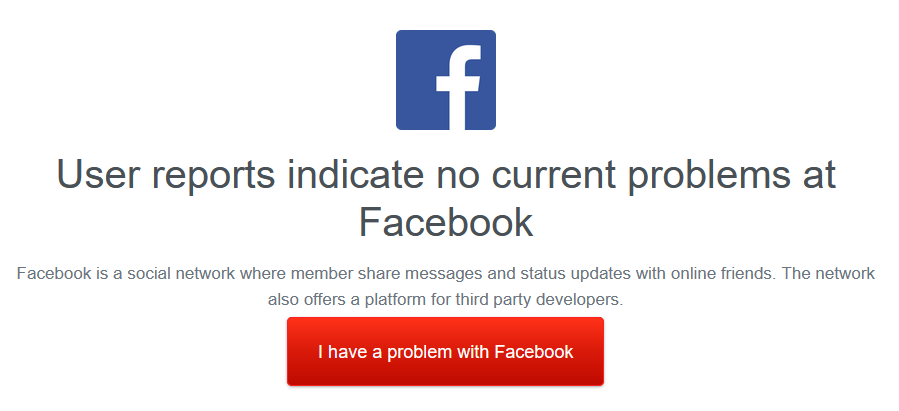
Down Detector هو موقع ويب يمكن لأي شخص من خلاله الإبلاغ عن مشكلات الاتصال بمختلف مواقع الويب والأنظمة الأساسية عبر الإنترنت. عندما يكون هناك العديد من التقارير التي أنشأها المستخدمون، فمن المحتمل أن يكون هناك انقطاع. في ملاحظة جانبية، يمكنك أيضًا استخدام Down Detector للتحقق مما إذا كان Netflix معطلاً. كما أنه يعمل أيضًا مع خدمات أخرى مثل Whatsapp وXbox Live وGmail والمزيد.
3. قم بتحديث متصفحك
إذا كنت تستخدم موقع Facebook الإلكتروني بدلاً من التطبيق، فقم بتحديث متصفحك. يمكن أن يؤدي هذا إلى إصلاح أي خلل متعلق بالمتصفح تقريبًا. كل ما عليك فعله هو الضغط على زر Reload أو Refresh أثناء تواجدك على صفحتك على Facebook. ستجد الزر في الزاوية العلوية اليسرى في معظم المتصفحات.

إذا ظل Facebook لا يعمل، فأغلق جميع علامات تبويب المتصفح لديك وقم بتشغيل موقع Facebook على الويب في نافذة جديدة. يمكنك أيضًا تجربة متصفح آخر مثل Firefox وGoogle Chrome وSafari ومتصفحون اخرون الذي ربما لم تسمع به من قبل. في بعض الأحيان، قد يؤدي حدوث خلل أو تحديث للمتصفح إلى منع الوصول إلى صفحتك على Facebook مؤقتًا..
4. قم بتسجيل الخروج وأعد تشغيل التطبيق
إذا كنت تستخدم موقع Facebook بدلاً من التطبيق أو Messenger، فيمكنك تجاهل هذه الخطوة.
في بعض الأحيان، كل ما يتطلبه الأمر لإصلاح Facebook على جهاز iPhone أو iPad أو Android أو جهاز Microsoft Surface اللوحي هو إغلاق التطبيق وفتحه. تحدث العديد من مشكلات Facebook بسبب خلل في البرامج يكاد يكون من المستحيل تتبعه. لذا، قم بتسجيل الخروج من حسابك على Facebook، وأغلق التطبيق، ثم أعد تشغيله احتياطيًا، ثم أعد تسجيل الدخول.
5. مسح ذاكرة التخزين المؤقت والبيانات
تجمع متصفحات الويب الكثير من البيانات وتخزنها بمرور الوقت. في مرحلة ما، يحدث خطأ ما، ويمنعك من تسجيل الدخول إلى حسابك على فيسبوك. الحل هو مسح ذاكرة التخزين المؤقت والبيانات في متصفحك.
تعتمد خطوات مسح البيانات وذاكرة التخزين المؤقت على المتصفح والجهاز الذي تستخدمه. ستكون الخطوات التي يتعين عليك اتخاذها في Apple Safari مختلفة عن Chrome أو Firefox. لحسن الحظ، قمنا بتجميع دليل تفصيلي حول كيفية مسح ذاكرة التخزين المؤقت لأي متصفح ويب ، لذا تأكد من الاطلاع عليه قبل الانتقال إلى الخطوة التالية لتحرّي الخلل وإصلاحه.
6. أعد تشغيل جهازك
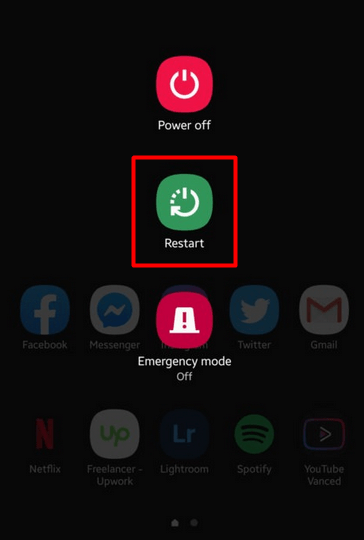
عند تشغيل جهاز الكمبيوتر أو جهاز Android أو iOS لفترة طويلة جدًا، تبدأ أشياء غامضة في الحدوث. يمكن أن تتسبب التطبيقات والخدمات والعمليات التي تعمل في الخلفية في حدوث العديد من الأخطاء. ولهذا السبب من الجيد إعادة تشغيل جهازك بين الحين والآخر.
7. قم بتحديث تطبيق Facebook أو إعادة تثبيته
تأكد من تشغيل أحدث إصدار من تطبيق فيسبوك. تحقق من وجود أي إشعارات قد تطلب منك تحديث التطبيق. وإلا، فسوف تواجه مشكلات في التوافق، وسيتوقف Facebook عن العمل أو يسيء التصرف. يمكنك تحديث التطبيق من متجر جوجل بلاى ومتجر تطبيقات Apple، على التوالي، أو يمكنك إزالته وإعادة تثبيته من البداية.
8. امسح ذاكرة التخزين المؤقت لنظام أسماء النطاقات
قد تتداخل مشكلات DNS عند محاولتك الاتصال بـ Facebook. يتلقى خادم اسم المجال طلبًا من جهاز الكمبيوتر الخاص بك عندما تكتب عنوان موقع ويب، ويقوم بتحويله إلى عنوان IP لخادم معين. يقوم جهازك بتخزين المعلومات حول جميع المواقع التي تزورها داخل ذاكرة التخزين المؤقت لنظام أسماء النطاقات (DNS). وهذه هي الطريقة التي يتم بها تحميل مواقع الويب بشكل أسرع في المرة التالية التي تزورها فيها..
ومع ذلك، قد يؤدي وجود خلل في ذاكرة التخزين المؤقت لنظام أسماء النطاقات (DNS) إلى منعك من الوصول إلى موقع فيسبوك على الويب. لحل هذه المشكلة، تحتاج إلى مسح ذاكرة التخزين المؤقت. إليك كيفية القيام بذلك على نظام التشغيل Windows:
1. اضغط باستمرار على مفتاح Windows + R لفتح نافذة التشغيل. اكتب cmd وانقر على الزر موافق .

2. اكتب الأمر التالي في وحدة تحكم موجه الأوامر واضغط على Enter :
ipconfig /flushdns
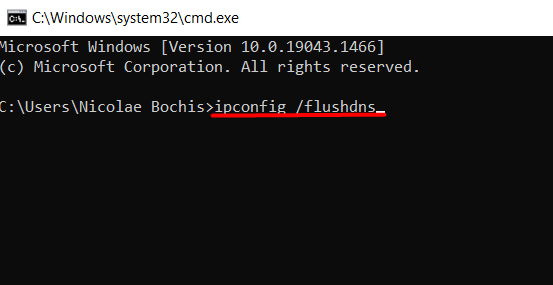
إذا كنت تستخدم جهازًا آخر لا يعمل بنظام التشغيل Windows، فاقرأ دليلنا الشامل على مسح ذاكرة التخزين المؤقت لنظام أسماء النطاقات (DNS) على أنظمة التشغيل Windows وMac وAndroid وiOS.
9. الفيسبوك معطل للصيانة
إذا كان Facebook لا يعمل لديك أو لم تتمكن من تسجيل الدخول إلى حسابك على Facebook، فمن المحتمل أن النظام الأساسي يخضع للصيانة. من المفترض أن ترى رسالة أو إشعارًا بهذا الشأن، وكل ما يمكنك فعله هو الانتظار.
مشكلات فيسبوك المزعجة الأخرى
هل يمكنك الاتصال بموقع Facebook أو تطبيقه أو Messenger، ولكن هناك خطأ ما؟ قد لا يكون هناك انقطاع، ولكن هل يعمل فيسبوك حقًا إذا لم تتمكن من تشغيل مقاطع الفيديو أو تحميل الصور؟ دعونا نلقي نظرة سريعة على ثلاث مشكلات تمنعك من استخدام وسائل التواصل الاجتماعي المفضلة لديك.

لا يمكنك تحميل الصور
إن Facebook بدون القدرة على تحميل الصور لا يعتبر Facebook حقًا. هذه شكوى شائعة، ولكن هناك بعض الحلول الممكنة لهذه المشكلة:
1. قم بتحديث متصفحك أو تطبيق فيسبوك، حسب ما تستخدمه. يمكن أن تتسبب البرامج القديمة في حدوث مشكلات غير متوقعة لأنها لم تعد متوافقة مع ميزات Facebook.
2. تحقق من تنسيق الصورة. يدعم Facebook JPEG، وPNG، وBMP، وشجار ، لتسمية بعض التنسيقات الأكثر شيوعًا. تأكد من تصدير صورك بتنسيق مدعوم، واحتفظ بها بحجم أقل من 15 ميغابايت.
<ص>3. التحقق من وجود أي رسائل بريد إلكتروني من الفيسبوك. يقوم فيسبوك في بعض الأحيان بحظر الأشخاص بسبب تحميل أي محتوى يعتبر مسيئًا أو غير لائق. يمنعك هذا الحظر من تحميل أي ملفات صور.لا يمكنك تحميل مقاطع فيديو
ينطبق كل ما ورد في القسم أعلاه بشأن تحميل الصور على مقاطع الفيديو أيضًا. تأكد من تحديث تطبيق Facebook، تصدير مقاطع الفيديو بتنسيق مدعوم، واحتفظ بحجم الملف أقل من 4 غيغابايت..
لا يمكنك تشغيل مقاطع الفيديو
في بعض الأحيان، يتوقف تشغيل مقاطع الفيديو بسبب وجود خلل في المتصفح أو التطبيق. كل ما عليك فعله في معظم الحالات هو إعادة تشغيل المتصفح. إذا لم ينجح ذلك، جرب متصفحًا مختلفًا أو أعد تشغيل جهازك.
هل قمت بحل مشاكل الفيسبوك لديك؟ أخبرنا بما يناسبك في التعليقات أدناه!
.